
Kuna ma kasutasin Ubuntu esimest korda olen alati arvanud, et Linux on parim. Pean tunnistama, et olen mitu aastat ka Maci kasutanud, kuid mitte sellepärast, et see oleks parem kui Ubuntu, vaid seetõttu, et Linuxi helitöötlusprogrammid pole kaugeltki nii intuitiivsed kui Macis - süsteem, mis on lihtsalt karbist väljas karbis on GarageBand, mis vastab professionaalsele programmile, mida ma vajan. Linux saab teha peaaegu sama asja, kuid mõne ümbersõiduga. Täna õpetame teile kuidas rippida DVD MP4-le. Kuigi enne jätkamist tahaksin selgitada, et mul on 15-tollisel sülearvutil Ubuntu ja 10-tollisel sülearvutil Lubuntu.
DVD-de hea ja halb külg on see, et videod on eraldi. See on hea, sest see on parim viis menüüdel töötada nii, nagu peaks, kuid see on halb, kui tahame nende sisu ühte faili üle kanda, et oleks võimalik seda igas programmis taasesitada. Esimene asi, mida peame tegema, on leida .VOB-failid, mis, välja arvatud ebatõenäoline üllatus, asuvad kaustas VIDEO_TS. Kõik need failid ühtseks MP4-ks ühendamiseks ja teisendamiseks järgige järgmisi samme.
Kuidas teisendada DVD MP4-ks
- Asjade lihtsustamiseks kopeerime selle kausta sisu ligipääsetavasse kohta. Sel juhul kasutame töölauda.
- Nendega liitumiseks kasutame käsku, mis kasutab kassi programmi. See programm on saadaval enamikus GNU / Linuxi distributsioonides. Me läheme kausta, kuhu jätame .VOB-failid, avame terminali ja kirjutame järgmise:
cat *.VOB > movie.vob
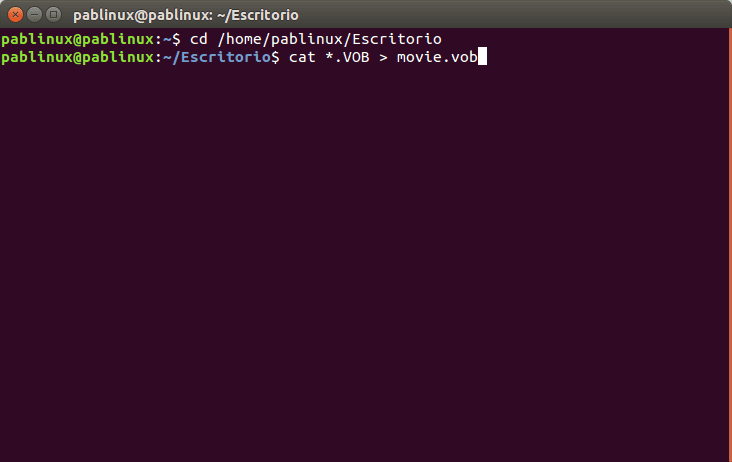
- Järgmine asi on faili teisendamine MP4-ks. Selle jaoks on päris hea programm HandBrake. Seega, kui meil pole seda installitud, installime selle. Avame terminali ja kirjutame:
sudo apt-get install handbrake

- Kuidas saaks teisiti, järgmine samm on HandBrake'i avamine.
- Klõpsame Origin.
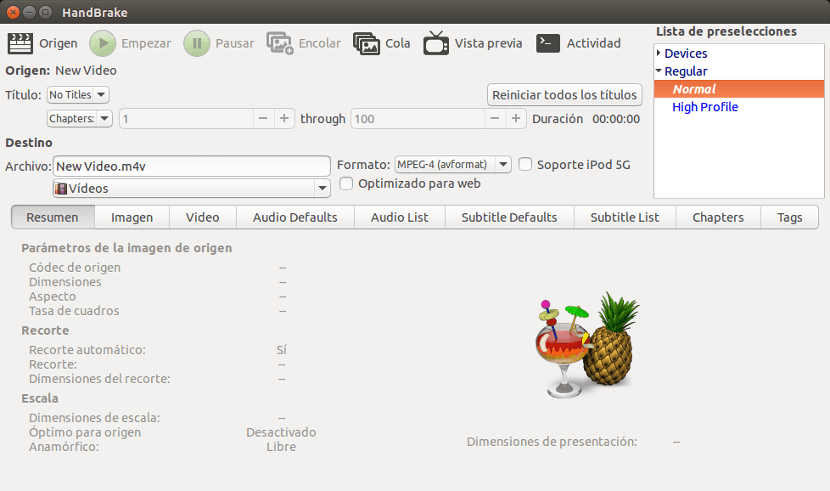
- Valime 2. etapis loodud faili movie.vob.
- Valime vormingu. Siin saame valida, mida me eelistame, kuid kuna selles õpetuses räägime MP4-st, valime MPEG-4 (avformat).
- Klõpsame valmis ja ootame. Videote teisendamine on tavaliselt pikk protsess. Kuna me räägime DVD-st, võib kogu filmi teisendamine võtta nii kaua kui film ise, seega olge kannatlik.
Ja meil oleks see. Nüüd saame seda mängida igas arvutis, olenemata sellest, kas sellel on DVD-lugeja või mobiilseade. Muidugi ei tahtnud ma ilma seda ütlemata hüvasti jätta Ubunlog me ei toeta piraatlust. See õpetus on mõeldud teie sisust varukoopiate loomiseks.
Suur aitäh panuse eest. Piraatlusse laskumata huvitas mind midagi sellist, sest mul on DVD-de kogu, mida mul õnnestus veel osta, kui oli juba näha, et nende arv on languses ja nüüd, kui mul on arvutis ainult DVD-mängija, tahan neid faili teisaldada ja "viimaseks" muuta, isegi kui DVD-seadmed välja surevad.
Suur aitäh, see aitas mind !!!
Aitäh õpetuse eest! See oli mulle väga kasulik!
Tere, aitäh õpetuse eest. Nagu teisedki foorumlased, ei kasutanud ma seda piraatluse pärast, vaid üle 15 aasta vana õppevideo salvestamiseks. Tuleb märkida, et ffmpeg-iga, ilma käsipidurit kasutamata, sain teisendada mp4-ks, kuigi esialgu ilma subtiitriteta. Kui soovite subtiitreid kasutades ffmpeg, peate järgima veidi keerukamat protsessi, mis on dokumenteeritud siin: https://stackoverflow.com/questions/72318986/hardcoding-subtitles-from-dvd-or-vob-file-with-ffmpeg
Tänan teid väga!! Praegu teisendan oma pulma-DVD-d, et saaksin seda televiisorist vaadata.